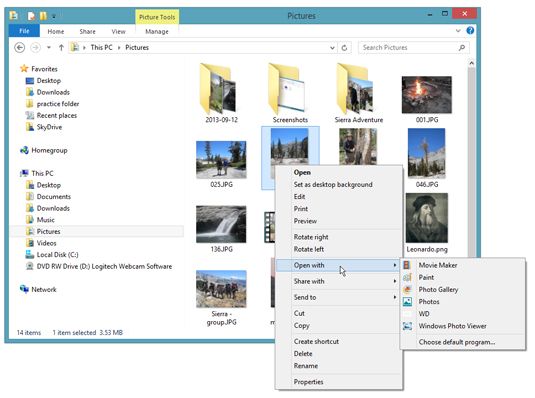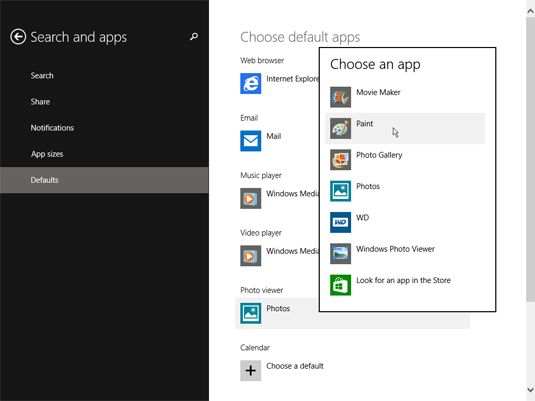Para las personas mayores: cómo cambiar la aplicación o programa que abre un archivo en Windows 8.1
Supongamos que se hace doble clic en un nombre de archivo en el Explorador de archivos, pero el archivo se abre en la aplicación o programa equivocado. Por ejemplo, un archivo de imagen se abre en la aplicación Fotos, pero desea que se abra en el programa Paint.
En el Explorador de archivos, la derecha puede, haga clic en un nombre de archivo y seleccione Abrir con en el menú contextual para ver una lista de aplicaciones y programas que pueden abrir el archivo.
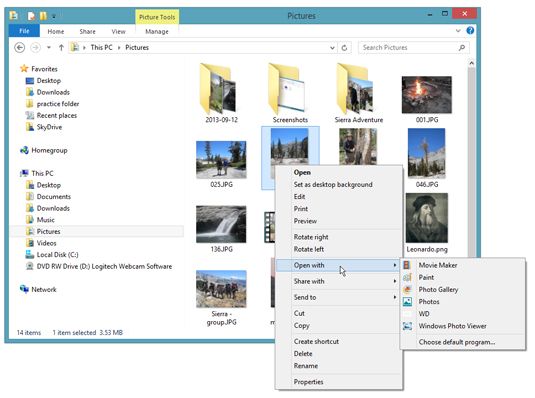
Usted puede decirle a Windows 8.1, que aplicación o programa que desea un determinado tipo de archivo para abrir en forma predeterminada. Siga estos pasos para decirle a Windows 8.1, que aplicación o programa que utilizan archivos para abrir automáticamente de un tipo determinado:
En la pantalla de inicio, abra la barra de encantos. Puede mostrar la barra de encantos uso de estas técnicas:
Ratón: Coloca el puntero del ratón en la esquina inferior derecha de la pantalla y mueva el puntero hacia arriba.
Pantalla tactil: Arrastre el dedo desde el borde derecho de la pantalla hacia la izquierda.
Teclado: Pulse la tecla de Windows + C.
Elija Configuración en la barra de encantos. Aparece el panel de configuración.
Seleccione Cambiar configuración de PC. Se abre la pantalla Configuración de PC.
Seleccione Buscar y Aplicaciones en el panel de configuración de PC. Se abre la Búsqueda y Aplicaciones panel.
Seleccione predeterminados para abrir la pantalla Apps Elija defecto. Esta pantalla listas que aplicación o programa abre diferentes tipos de archivos de forma predeterminada.
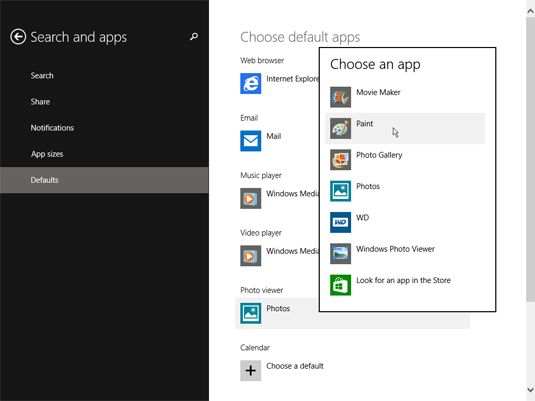
Seleccione una categoría de aplicación por defecto. Por ejemplo, seleccione Photo Viewer para decidir qué aplicación o programa abre archivos de fotos por defecto. Aparece un menú emergente. Este menú enumera todas las aplicaciones o programas en el ordenador que son capaces de abrir el tipo de archivo que usted elija.
En el menú desplegable, seleccione la aplicación o programa que desea como predeterminado.
Sobre el autor
 ¿Cómo abrir un documento en Windows 8
¿Cómo abrir un documento en Windows 8 Como Tupperware, Windows 8 es un gran fan de la normalización. Programas y aplicaciones son sus herramientas: Cargue un programa o aplicación, y usted puede añadir números, organizar palabras, y disparar a naves espaciales. Documentos son las…
 Cómo iniciar un programa o aplicación en Windows 8
Cómo iniciar un programa o aplicación en Windows 8 Windows 8 desterrado en el botón Inicio de su lugar tantas veces se ha hecho clic en la esquina inferior izquierda del escritorio. Microsoft prefiere decir, sin embargo, que tiene expandido el botón Inicio, convirtiéndolo en una plataforma de…
 Para las personas mayores: usar una foto de familia para el Windows 8.1 cerradura fondo de la pantalla
Para las personas mayores: usar una foto de familia para el Windows 8.1 cerradura fondo de la pantalla Al encender un ordenador que ejecuta Windows 8.1, la pantalla de bloqueo es el primero que se ve. Así que, ¿por qué no hacer que su día un poco más brillante poniendo la foto de un ser querido en la pantalla de bloqueo? Usted puede poner una…
 Cómo buscar una aplicación de escritorio de Windows 8.1
Cómo buscar una aplicación de escritorio de Windows 8.1 En Windows 8.1 puede buscar aplicaciones y más de aplicaciones, incluida la configuración y los archivos. Para utilizar la búsqueda en cualquier aplicación, mostrar la barra de encantos y seleccione el encanto búsqueda. Por ejemplo, buscar una…
 ¿Cómo elegir las ventanas 10 aplicación predeterminada para abrir archivos
¿Cómo elegir las ventanas 10 aplicación predeterminada para abrir archivos Algunos tipos de archivos se pueden abrir con más de una aplicación en Windows 10. Por ejemplo, si el equipo es ni de lejos típica, dos o tres aplicaciones diferentes en su equipo pueden abrir archivos de gráficos. Windows 10 abre archivos con…
 ¿Cómo abrir un documento en Windows 10
¿Cómo abrir un documento en Windows 10 El escritorio de Windows 10 es un gran fan de la normalización. Casi todos los programas de Windows le permiten abrir sus documentos - a menudo llamado archivos - exactamente de la misma manera:Haga clic en la palabra del archivo de la barra de…
 Cómo buscar una aplicación de escritorio en Windows 10
Cómo buscar una aplicación de escritorio en Windows 10 Aplicaciones de escritorio en Windows 10 abra siempre con el escritorio detrás de ellos. La mayoría de las aplicaciones de escritorio no tienen la mirada o funciones compatibles de Windows de 10 aplicaciones. Aplicaciones de escritorio pueden no…
 Cómo establecer programas predeterminados en Windows 10
Cómo establecer programas predeterminados en Windows 10 La mayoría del tiempo, Windows 10 sabe automáticamente qué programa debe abrir qué archivo. Haga doble clic en un archivo, y Windows le dice al programa correcto para saltar y permiten ver su contenido.Pero a veces Windows no elija su programa…
 Cómo configurar el reproductor multimedia de Windows como el reproductor de música por defecto en Windows 10
Cómo configurar el reproductor multimedia de Windows como el reproductor de música por defecto en Windows 10 Microsoft espera que la aplicación Música de Windows 10 y su vínculo fácil de alcance a la música el mercado de la App Store será una gran fuente de dinero. En consecuencia, Windows intenta que meter con calzador en el uso de la aplicación…
 Cómo iniciar una aplicación en Windows 10
Cómo iniciar una aplicación en Windows 10 Windows 10 devuelve el botón Inicio y el menú a su lugar de vejez en la esquina inferior izquierda del escritorio. Un clic del botón Inicio te trae el nuevo menú Inicio, completo con su nueva banda de las aplicaciones que se aferra en su lado…
 ¿Cómo abrir un archivo con un programa diferente
¿Cómo abrir un archivo con un programa diferente Windows utiliza asociación de archivos para decirle qué programa utilizar para abrir un archivo específico. Cuando usted desea abrir un icono mediante el uso de un programa distinto al que está asociado, se puede aprovechar el comando Abrir con.…
 ¿Cómo abrir una aplicación en Windows Vista
¿Cómo abrir una aplicación en Windows Vista Por cierto, no se puede hacer mucho a menos que realmente abre un programa en Windows Vista, pero ¿cómo exactamente eso? En realidad, se puede elegir entre varios métodos diferentes para iniciar una aplicación en Windows Vista. El método que…